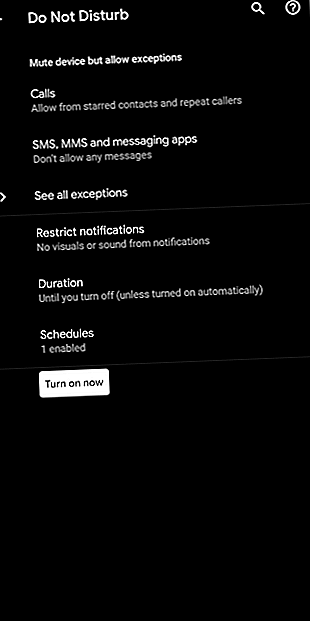
Cómo configurar y personalizar No molestar en Android
Anuncio
A medida que nuestras vidas se vuelven cada vez más dependientes de los teléfonos inteligentes, a veces es crucial tomar un descanso. Tal vez pases una noche con tus hijos o conozcas a un grupo de amigos de la cena. Durante estos tiempos, es aconsejable poner el flujo constante de alertas de su teléfono en espera.
La mejor manera de hacerlo es activando el modo integrado No molestar de su teléfono. Te mostramos cómo configurar y aprovechar al máximo No molestar en Android.
¿Qué es el modo No molestar?
La configuración No molestar, para los no iniciados, le permite evitar todas las notificaciones por un tiempo, incluidas las llamadas telefónicas. Puede emplearlo cuando desee tomar una siesta ininterrumpida, tener una conversación de la vida real sin que su teléfono lo moleste constantemente, cuando esté tratando de pasar menos tiempo en su dispositivo y otros escenarios.
Puede programar el modo para que se active automáticamente todos los días a horas establecidas, o activarlo manualmente cuando lo prefiera. Android también te ofrece la opción de configurar excepciones para notificaciones o llamadas de un conjunto específico de contactos, incluso cuando no estés molesto.
En esencia, esencialmente hace lo que dice su nombre. Es una forma rápida de desconectar y no ser molestado constantemente por su teléfono inteligente.
Cómo usar No molestar en Android


Para comenzar con No molestar, dirígete a la Configuración de tu teléfono e ingresa a la página Sonido . Allí, desplácese hacia abajo y toque No molestar . Si su teléfono viene con una máscara personalizada y no ve la opción allí, intente buscarla en Configuración.
En la página de inicio de No molestar, tendrá una gran cantidad de opciones que le permitirán configurarlo exactamente como lo desee. De manera predeterminada, el modo No molestar bloquea casi todas las notificaciones, excepto las alarmas y las llamadas de sus contactos favoritos. Para activar simplemente No molestar con la configuración predeterminada, toque el botón Activar ahora y estará listo.
Establecer horarios
Si desea modificar cómo funciona No molestar primero, puede sumergirse en las herramientas de personalización. Para empezar, puede consultar los horarios de cuándo no debe intervenir No molestar.
Tienes un par de presets para elegir. Por supuesto, puedes crear uno nuevo si quieres. El preajuste para dormir, por ejemplo, funciona durante toda la semana. Aplica la configuración de No molestar por la noche y se apaga cuando suena la alarma o a la hora de la mañana que seleccione.
Del mismo modo, puede configurar uno para conducir o cuando asista a un evento en su Google Calendar. Para agregar más, toque el botón más en la parte inferior y elija si basar su programación en un evento o una hora. Especifique los valores como mejor le parezca y actívelo.
Si prefiere no programar No molestar y solo activarlo manualmente cuando sea necesario, debe verificar la configuración de Duración . Esto le permite ejecutar No molestar durante un período fijo o mantenerlo activo hasta que lo desactive usted mismo.
Personaliza las restricciones y excepciones


Luego, regrese a la página de inicio del modo No molestar para obtener más información sobre restricciones y excepciones.
Todas sus notificaciones están pausadas de manera predeterminada, pero puede modificarlas y aún así recibirlas en silencio. Para editar ese comportamiento, toque la opción Restringir notificaciones (que se muestra como Notificaciones en versiones anteriores de Android). Aquí, puede elegir si su teléfono solo silencia las notificaciones o silencia y también elimina su elemento visual. Una tercera opción le permite tener una configuración personalizada.
Toque el pequeño botón de la rueda dentada para tener un conjunto más completo de reglas. Puede especificar si No molestar debe mostrar puntos de notificación en la pantalla de inicio, ocultarlos de la lista de notificaciones y más.
La última página a la que debe visitar es Ver todas las excepciones . Aquí, puede personalizar cómo el modo No molestar debe manejar varias interrupciones como llamadas, mensajes SMS y alarmas.
Para las llamadas, tiene la posibilidad de elegir qué llamadas pueden pasar. Puede permitir llamadas entrantes de cualquier persona, contactos o solo de sus contactos favoritos. Además, hay una configuración para permitir que cualquier persona que lo llame por segunda vez en 15 minutos.
Del mismo modo, puede elegir contactos cuyos mensajes SMS pueden enviarle ping incluso cuando No molestar esté activo. Además de eso, puede decidir si otras alertas como recordatorios, eventos y sonidos táctiles pueden molestarlo o no.
Agregue No molestar a la Configuración rápida
Seguramente, navegar a través de dos páginas de configuraciones no suena como una experiencia conveniente cada vez que desea poner su teléfono en No molestar. En cambio, puede agregar un interruptor No molestar a la pantalla de Configuración rápida de su teléfono.
Para eso, despliegue el tono de notificación dos veces y toque el ícono de lápiz . Arrastre el mosaico No molestar a la sección superior en un lugar conveniente. Luego, simplemente presiona el botón Atrás en tu teléfono y listo. La configuración No molestar está ahora a unos pocos pasos de distancia.
Pruebe las aplicaciones de terceros para no molestar también


Si considera que el modo integrado No molestar de Android es un poco abrumador, también puede probar aplicaciones de terceros.
Uno de ellos, llamado No molestar, viene con un diseño simple que rápidamente le permite bloquear llamadas y silenciar notificaciones por un tiempo. Puede activarlo en función de un período de tiempo específico o cuando esté cerca de una ubicación. Además, puede alternar la configuración de Wi-Fi y Bluetooth.
Descargar: No molestar (gratis) | No molestar Premium ($ 2)
El modo de juego es otra opción. Como su nombre lo indica, está diseñado para cuando estás jugando un juego móvil y no quieres que te molesten en los momentos clave. La aplicación te permite administrar sin esfuerzo las notificaciones y algunas otras configuraciones mientras juegas. Una vez activado, el modo de juego es capaz de bloquear todas las alertas, rechazar automáticamente las llamadas telefónicas y borrar las aplicaciones en segundo plano.
Hay mucho más que puede hacer para aumentar su experiencia de juego móvil. Mira nuestros consejos para una mejor experiencia de juego en Android.
Descargar: Modo de juego (versión gratuita, premium disponible)
Domina tus notificaciones de Android
Con el modo No molestar, puede concentrarse fácilmente en esa reunión o disfrutar del tiempo de inactividad sin preocupaciones. Pero no siempre necesita apagarlos todos.
Incluso fuera de No molestar, puede aprender a personalizar mejor el sistema de notificaciones de Android y obtener solo los más importantes. Consulte nuestra lista de consejos y aplicaciones para dominar las notificaciones de Android Domine sus notificaciones de Android con estas 11 aplicaciones y trucos Domine sus notificaciones de Android con estas 11 aplicaciones y trucos Tome el control de sus notificaciones en Android. Le mostramos cómo silenciar las notificaciones, revisarlas más tarde y mucho más. Lea más para más información sobre esto.
Explore más sobre: Consejos de Android, No molestar, Notificación.
